Wenn Sie ein Video ansehen, das besondere Aufmerksamkeit erfordert, wie eine Sport-Wiederholung, ein DIY-Tutorial oder einen Online-Kurs, wünschen Sie sich vielleicht, Sie könnten YouTube-Videos heranzoomen, um etwas klarer zu sehen.
Vielleicht möchten Sie die feineren Bewegungen eines Spielers sehen, kleinen Text auf dem Bildschirm lesen oder sich die verwendeten Werkzeuge genauer anschauen. Die gute Nachricht ist: Es ist durchaus möglich! Das Heranzoomen hilft Ihnen, sich auf das Wesentliche zu konzentrieren, während das Herauszoomen Sie zur Gesamtansicht zurückbringt.
Heute zeigen wir Ihnen, wie Sie YouTube-Videos problemlos heranzoomen können. So verpassen Sie nie wieder etwas, egal was Sie gerade ansehen.

In diesem Artikel
Teil 1. So zoomst du bei YouTube-Videos auf dem Desktop ein und aus
YouTube-Videos auf einem Desktop anzusehen, bietet Ihnen einen größeren Bildschirm, was für detaillierte Inhalte ausgezeichnet ist. Aber manchmal reicht selbst das nicht aus. Wenn Sie ein YouTube-Video auf einem Desktop vergrößern müssen, gibt es dafür ein paar einfache Möglichkeiten.
So zoomst du ein Video auf YouTube am Desktop
Wenn Ihr Laptop über einen Touchscreen verfügt, können Sie ganz einfach in ein YouTube-Video hineinzoomen, indem Sie mit zwei Fingern auf dem Bildschirm zusammendrücken. Aber auch wenn dies nicht der Fall ist, können Sie YouTube-Videos mit Ihrer Tastatur und Maus vergrößern. Diese Methode funktioniert in modernen Browsern wie Chrome, Firefox, Edge und Safari. So geht’s:
Schritt 1Öffnen Sie das YouTube-Video und klicken Sie auf Vollbildfür einen besseren Zoom-Bereich.
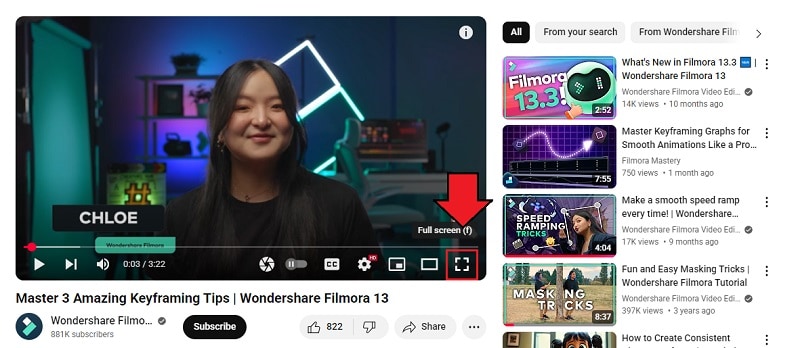
Schritt 2Halten Sie die STRGTaste (oder Befehl Taste auf dem Mac). Scrolle mit dem Mausrad nach oben, um hinein zu zoomen, oder nach unten, um heraus zu zoomen. Die Zoom-Steuerung findest du ebenfalls.
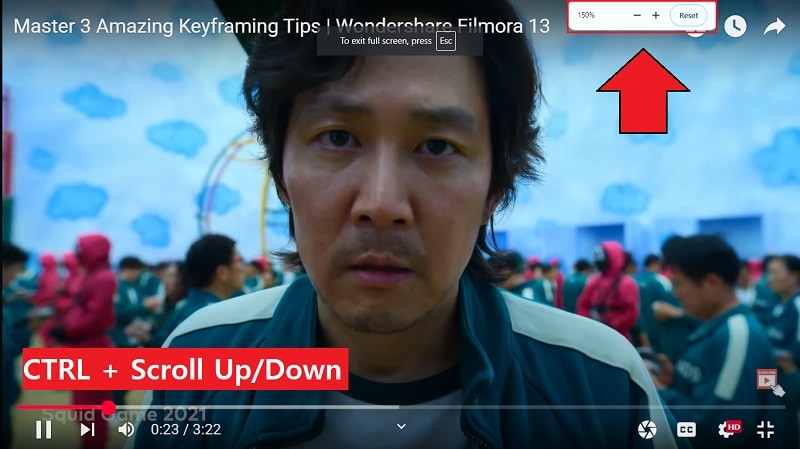
Schritt 3Beachte, dass diese Methode knifflig sein kann, da sie tatsächlich die gesamte Seite vergrößert. Um die Zoomstufe zurückzusetzen, kannst du den Vollbildmodus verlassen, indem du auf die Schaltfläche unten klickst oder Esc.
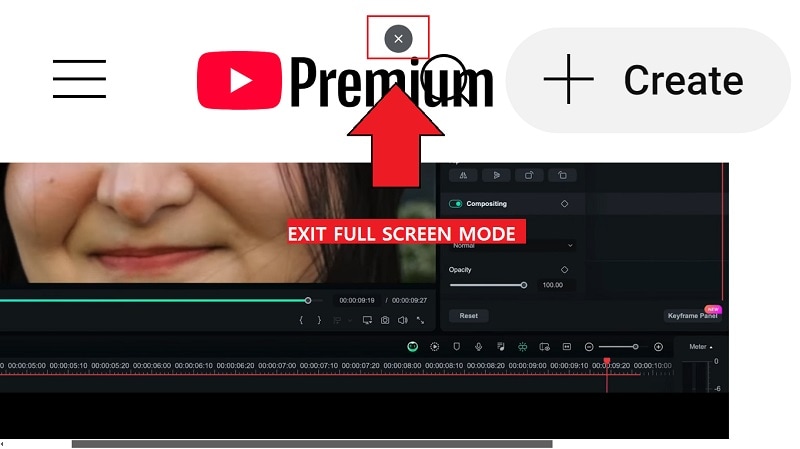
drückst. Klicke anschließend auf das Lupensymbol und wähle "Zurücksetzen."
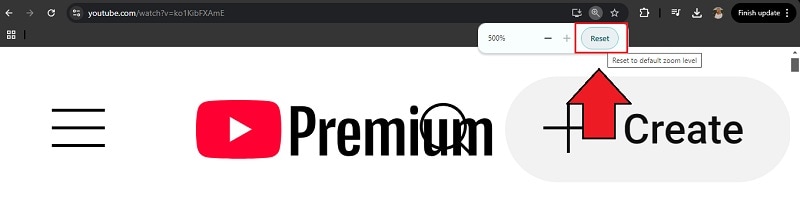
Alternative Methode: Browser-Erweiterung verwenden
Wenn du mehr Kontrolle über das Zoomen von YouTube-Videos möchtest, kann die Verwendung einer Browser-Erweiterung eine alternative Lösung sein. Eine beliebte Option ist Licht aus. Diese Erweiterung bietet verschiedene Funktionen, um Ihr Seherlebnis auf YouTube zu verbessern, einschließlich der Möglichkeit, den Zoomlevel anzupassen.
Um die Zoomfunktion zu aktivieren, installieren Sie die Erweiterung aus dem Chrome Web Store oder dem Add-on-Marktplatz Ihres Browsers. Nach der Installation gehen Sie wie folgt vor, um bei einem YouTube-Video zu zoomen:
Schritt 1Öffnen Sie den Erweiterungs-Tab Ihres Browsers und suchen Sie nach derLicht aus Klicken Sie auf das Dreipunkt-Menü daneben und wählen Sie dann Optionen.
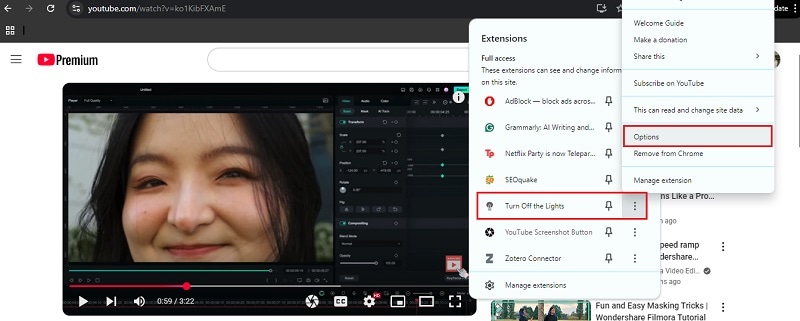
Schritt 2Klicken Sie im linken Menü auf Erweiterte Optionen um zusätzliche Einstellungen zu öffnen. Scrollen Sie nach unten zum Video-Symbolleiste Abschnitt und aktivieren Sie diese beiden Einstellungen:
- Zeigen Sie die Symbolleiste unter Ihrem Bildschirm an, um den aktuellen Videoplayer anzupassen.
- Vergrößern oder verkleinern Sie Videoinhalte mit der Zoom-Schaltfläche.
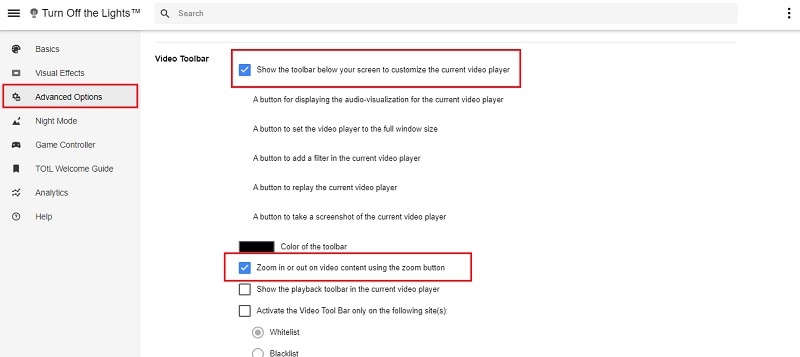
Schritt 3Öffnen Sie das Video auf YouTube. Jetzt sehen Sie ein Zoom-Bedienfeld, das auf der rechten Seite des Videos erscheint. Verwenden Sie die +Schaltfläche, um hinein zu zoomen und die – Schaltfläche, um bei Bedarf herauszuzoomen.

Teil 2. So zoomen Sie bei YouTube-Videos auf Mobilgeräten
Wenn Sie Mobilgeräte wie Smartphones oder iPads verwenden, können Sie ganz einfach durch Zusammen- und Auseinanderziehen mit den Fingern hinein- und herauszoomen. Im Gegensatz zu Desktops, bei denen das Zoomen die gesamte Seite betrifft, konzentriert sich das Zoomen bei YouTube-Videos auf Mobilgeräten explizit auf das Video selbst, sodass Sie sich besser auf Details konzentrieren können.
So zoomen Sie Videos auf YouTube (Mobilgerät)
- Schritt 1: Starten Sie das YouTube-Video, das Sie ansehen möchten.
- Schritt 2: Klicken Sie auf das Vollbildsymbol unten rechts im Videoplayer.
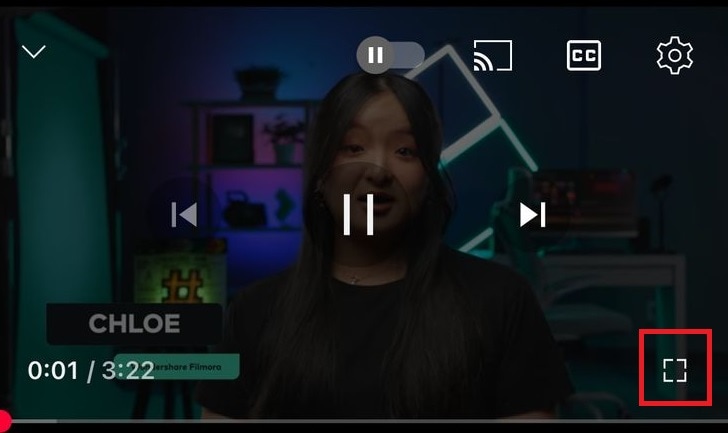
- Schritt 3: Verwenden Sie zwei Finger, um auf dem Bildschirm auseinanderzuziehen, um zu vergrößern, oder zusammenzuziehen, um zu verkleinern. Sie können Ihre Finger über den Bildschirm ziehen, um sich zu bewegen und den gewünschten Bereich zu fokussieren.
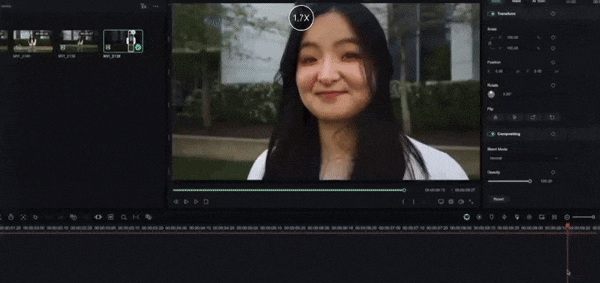
Tipp: Um zur ursprünglichen Ansicht zurückzukehren, ziehen Sie vollständig zusammen, bis es zurückgesetzt wird.
Teil 3: So erstellen Sie einen dynamischen Zoom für Ihre YouTube-Videos
Wenn Sie ein YouTube-Schöpfer sind, werden Sie verstehen, wie wertvoll das Vergrößern von YouTube-Videos sein kann, um Ihr Publikum fokussiert zu halten. Dies ist eine einfache Möglichkeit, wichtige Details wie Gesichtsausdrücke, Bildschirmtexte oder wichtige visuelle Effekte hervorzuheben, damit Ihr Publikum nichts verpasst.
Um dies einfach (und stilvoll) zu machen, versuchen Sie es mit& Zuschneiden und SkalierenFunktion inWondershare Filmora. Dieses Werkzeug eignet sich hervorragend, um dynamische Skalierung hinzuzufügen, ohne komplexe Keyframes zu verwirren.
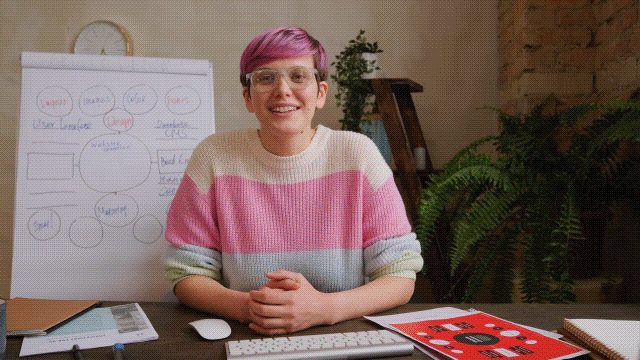
Warum Filmora verwenden, um Videos zu zoomen?
- Präzise Steuerung: Sie können ganz einfach bestimmte Teile des Video-Frames vergrößern, um wichtige Details hervorzuheben oder direkt auf das Publikum zu konzentrieren.
- Glatte Bewegungseffekte:Fügen Sie natürlich aussehende Film-Zoom-Übergänge hinzu-ohne unangenehme Sprünge oder grobe Schnitte.
- Geeignet für jeden Inhalt: Dieser Perfekt für Tutorials, Videoblogs, Kommentare, Reaktionsvideos oder alles, wo visuelle Klarheit wichtig ist.
- Schnelle Einrichtung: Wählen Sie einfach Ihren Clip aus, wenden Sie das Crop & Skalieren Tool an und Stellen Sie Ihren Start- und Endrahmen ein-und Sie sind fertig!
Sie können diese Technik auch verwenden, um nur einen bestimmten Teil des YouTube-Videos zu vergrößern und sich auf ihn zu konzentrieren, das Sie heruntergeladen haben.
- Ausgezeichnete Videostabilität und geringe Verzerrung.
- Umfangreiche Video-/Audioeffekte und kreative Assets.
- Leistungsstarke KI für mühelose Content-Erstellung.
- Intuitiv, professionell und dennoch einsteigerfreundlich.
- Funktioniert auf Mac, Windows, iOS und Android.

So zoomst du in dein YouTube-Video hinein
Schritt 1Starte Filmora auf deinem Computer und beginne ein neues Projekt. Importiere das Video, das du bearbeiten möchtest, und ziehe es dann in die Timeline.

Schritt 2Klicke mit der rechten Maustaste auf deinen Videoclip in der Timeline und wähle Zuschneiden und zoomenAus dem angezeigten Menü.

Schritt 3ImZuschneiden und SkalierenFenster, gehen Sie zuPan und ZoomEtikett. Sie sehen zwei Kästchen über der Video-Vorschau:
- Grüner Rahmen = Startrahmen
- Roter Rahmen = Endrahmen

Sie können die grünen und roten Kästchen manuell ändern und neu positionieren, indem Sie die Ecken ziehen, um den Skalierungspfad zu feinabstimmen. Wählen Sie dann aus den fünf voreingestellten Bewegungsstilen in der unteren rechten Ecke aus, um einen schnellen Effekt anzuwenden:
- Vergrößern: Beginnt weit und zoomt näher heran (großartig, um sich auf das Gesicht einer Person oder ein bestimmtes Detail zu konzentrieren).
- Herauszoomen: Beginnt nah und zieht sich zurück (ideal, um herauszuzoomen und eine ganze Szene zu zeigen).
- Schwenk nach links: Bewegt die Ansicht von links nach rechts (nützlich, um Bewegungen zu folgen oder den Fokus zu verschieben).
- Schwenk nach rechts: Bewegt die Ansicht von rechts nach links (hilfreich, um Bewegungen zu verfolgen oder das Thema zu wechseln).
- Tauschen: Kehrt Start- und Endposition sofort um.
Sobald alles gut aussieht, klicken Sie auf Anwendenum Ihre Änderungen zu speichern. Dann können Sie Ihr Video exportieren und es direkt über Filmora auf Ihren YouTube-Kanal hochladen.
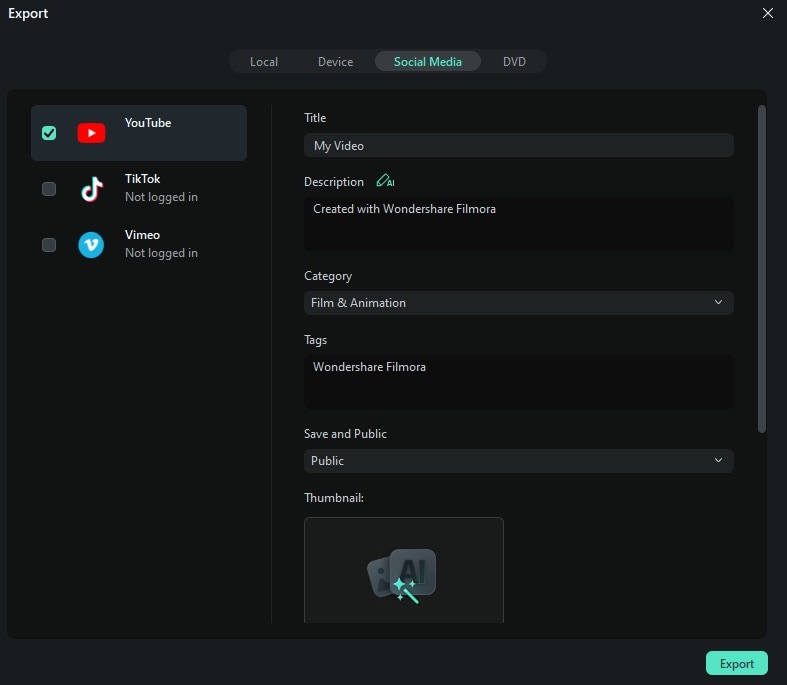
Teil 4. Wie man Probleme mit "YouTube Zoom anpassen" behebt
Wenn der Fehler "YouTube Zoom anpassen funktioniert nicht" auf Ihrem Smartphone auftritt, gibt es mehrere Lösungen, die als geeignete Maßnahmen zur Behebung dieses Problems angesehen werden können. Schauen Sie sich diese Lösungen an, um zu erfahren, wie Sie das Problem beheben können, ohne sich in unangenehme Situationen zu bringen:
"YouTube Zoom anpassen funktioniert nicht" auf Android oder iPhone beheben
1. YouTube-App aktualisieren
Die erste Maßnahme, die Ihnen zur Behebung des "Zoom anpassen auf YouTube"Probleme auf Ihrem Smartphone können oft durch das Aktualisieren der Anwendung behoben werden. YouTube erfordert häufige Updates, und eine veraltete Anwendung funktioniert möglicherweise nicht richtig, was zu solchen Konsequenzen führen kann. Um dieses Problem zu beheben, müssen Sie die folgenden Schritte durchführen:
Für Android
Schritt 1: Zunächst müssen Sie zum "Play Store" gehen und auf das "Profil"-Symbol klicken. In der Liste der verschiedenen Optionen finden Sie den Bereich "Apps und Gerät verwalten".

Schritt 2: Wählen Sie auf dem neuen Bildschirm, der sich öffnet, die Registerkarte "Verwalten" und aktivieren Sie den Filter "Updates verfügbar" für Ihr Gerät.

Schritt 3: Suchen Sie das Update der YouTube-App in der bereitgestellten Liste. Klicken Sie auf das Tool, um es auf einem neuen Bildschirm zu öffnen. Klicken Sie auf "Aktualisieren", um die Anwendung auf Ihrem Android erfolgreich zu aktualisieren.

Für iPhone
Schritt 1: Starten Sie zunächst den App Store auf dem iPhone. Klicken Sie auf das "Profil" und suchen Sie die auf Ihrem iPhone installierten Anwendungen.

Schritt 2: Suchen Sie YouTube in der Liste der verschiedenen verfügbaren Updates. Klicken Sie auf "Aktualisieren", um Ihre YouTube-Anwendung auf die neueste Version zu bringen.

2. YouTube-Anwendung neu starten
Das Neustarten der YouTube-App auf Ihrem Gerät kann Sie aus solchen schwierigen Situationen mit Plattformen befreien, die lediglich durch Softwarefehler verursacht werden. Um dieses Problem zu beheben, können Sie in Erwägung ziehen, Ihre YouTube-Anwendung auf Smartphones bei Bedarf erneut zu starten:
Für Android
Schritt 1: Sie müssen auf das rechteckige Symbol am unteren Bildschirmrand tippen, um die aktuell im Hintergrund laufenden Anwendungen zu öffnen.
Schritt 2: Um YouTube zu schließen, müssen Sie die Anwendung auf dem genannten Bildschirm nach rechts oder links wischen. Starten Sie YouTube erneut, indem Sie die App von der Startseite aus aufrufen.

Für iPhone
Schritt 1: Wenn YouTube auf dem iPhone eingeschaltet ist, wischen Sie gleichmäßig und zügig vom unteren Bildschirmrand nach oben oder drücken Sie je nach iPhone-Modell zweimal die Home-Taste. Dadurch werden die im Hintergrund laufenden Anwendungen angezeigt.
Schritt 2: Um YouTube zu schließen, müssen Sie die Anwendung nach oben wischen. Starten Sie sie erneut über die Startseite Ihres iPhones.

3. Starten Sie Ihr Gerät neu
Dies ist eine weitere umfassende "Zoom anpassen auf YouTube"Problemlösung, die Ihnen helfen kann, Ihr Gerät von unerwünschten Softwarefehlern zu befreien, die einen ordnungsgemäßen Start verhindern. Durch einen Neustart des Geräts können Sie dieses Problem schnell beheben.
Für Android
Schritt 1: Um ein Android-Gerät neu zu starten, müssen Sie die "Power"-Taste des Geräts gedrückt halten, bis ein Bildschirm angezeigt wird.
Schritt 2: Tippen Sie auf Ihrem Android-Gerät auf die Option „Neu starten“, um Ihr Gerät ordnungsgemäß neu zu starten.

Für iPhone
Schritt 1: Um ein iPhone neu zu starten, gehen Sie am besten zu Ihren „Einstellungen“ und wählen Sie die Option „Allgemein“.

Schritt 2: Klicken Sie in der verfügbaren Liste der Einstellungen auf "Herunterfahren", um das iPhone auszuschalten. Starten Sie das iPhone neu, indem Sie die "Power"-Taste des Geräts gedrückt halten.

So beheben Sie, dass "YouTube Zoom to Fill" in Chrome nicht funktioniert
Auch Nutzer, die YouTube über ihre Browser verwenden, können mit den oben genannten Problemen konfrontiert werden. Als Antwort auf das nicht funktionierende "YouTube Zoom to Fill" in Chrome werden in diesem Abschnitt drei beeindruckende Lösungen vorgestellt, die sofort angewendet werden können, um effektive Ergebnisse zu erzielen.
1. Cache des Browsers löschen
Zu Beginn der Lösungen können Sie zunächst den Cache Ihres Chrome-Browsers löschen. Ein voller Cache behindert in der Regel den Ablauf der Anwendung, was wiederum zu einer verringerten Leistung führt. Um den Cache des Browsers zu löschen, gehen Sie wie folgt vor:
Schritt 1: Öffnen Sie Ihren Chrome-Browser und klicken Sie auf das Symbol mit den "drei Punkten" in der oberen rechten Ecke des Bildschirms.

Schritt 2: Wählen Sie im Dropdown-Menü unter "Weitere Tools" die Option "Browserdaten löschen…". Dies öffnet ein neues Fenster.

Schritt 3: Stellen Sie sicher, dass Sie für diesen Zweck den richtigen Zeitraum ausgewählt haben. Wählen Sie die richtigen Optionen aus, um den Cache Ihres Chrome zu löschen, und klicken Sie auf "Daten löschen".

2. Aktualisieren Sie Ihren Chrome
Während Sie nach der richtigen "Zoom anpassen auf YouTube"Lösung suchen, könnten Sie auf die Idee kommen, Ihren Chrome-Browser zu aktualisieren. Dafür müssen Sie die folgenden Schritte beachten:
Schritt 1: Öffnen Sie Google Chrome auf Ihrem Desktop und klicken Sie auf das Dreipunkt-Menü oben rechts. Suchen Sie im Dropdown-Menü nach der Option „Hilfe“ und klicken Sie im nächsten Menü auf „Über Google Chrome“.

Schritt 2: Der Browser erkennt ein ausstehendes Update für Chrome. Wenn ein Update vorliegt, wird der Browser automatisch aktualisiert. Nach Abschluss des Updates müssen Sie Ihren Chrome-Browser neu starten.

3. Entfernen Sie die Erweiterungen
Es kann ziemlich überraschend sein, dass die Erweiterungen in Ihrem Chrome die Ursache dieses Problems sind. Mit Erweiterungen, wie verschiedenen Werbeblockern auf Ihrer Liste, das nicht funktionierende "YouTube Zoom to Fill" kann das Problem dadurch verursacht werden. Um diese Erweiterungen aus Chrome zu entfernen, müssen Sie:
Schritt 1: Klicken Sie auf das Dreipunkt-Menü oben rechts in Chrome, um die Einstellungen zu öffnen. Gehen Sie zu „Weitere Tools“ und wählen Sie im erscheinenden Menü „Erweiterungen“.

Schritt 2: Das neue Fenster öffnet sich mit einer Liste der Erweiterungen, die in deinem Chrome-Browser installiert sind. Klicke auf "Entfernen", um die Erweiterung einfach aus dem Browser zu löschen. Tippe erneut auf "Entfernen", wenn du dazu aufgefordert wirst.

Fazit
Das Hinein- und Herauszoomen bei YouTube-Videos mag unwichtig erscheinen, kann aber gerade beim Erkennen von Details einen großen Unterschied machen. Folge den oben genannten Schritten und du erhältst eine bessere Ansicht auf die Inhalte, die du dir ansiehst.
Wenn du Creator bist, ist das Ausstatten deiner Videos mit dynamischen Schwenk- und Zoomeffekten mit Filmora eine clevere Möglichkeit, die Aufmerksamkeit deines Publikums gezielt zu lenken. So lassen sich wichtige Momente hervorheben, ohne dass komplizierte Werkzeuge oder Bearbeitungskenntnisse nötig sind.
Jetzt, wo du weißt, wie man auf YouTube-Videos hinein- und herauszoomt, bist du bereit, Inhalte klarer anzusehen und zu erstellen!
 4,7
4,7







